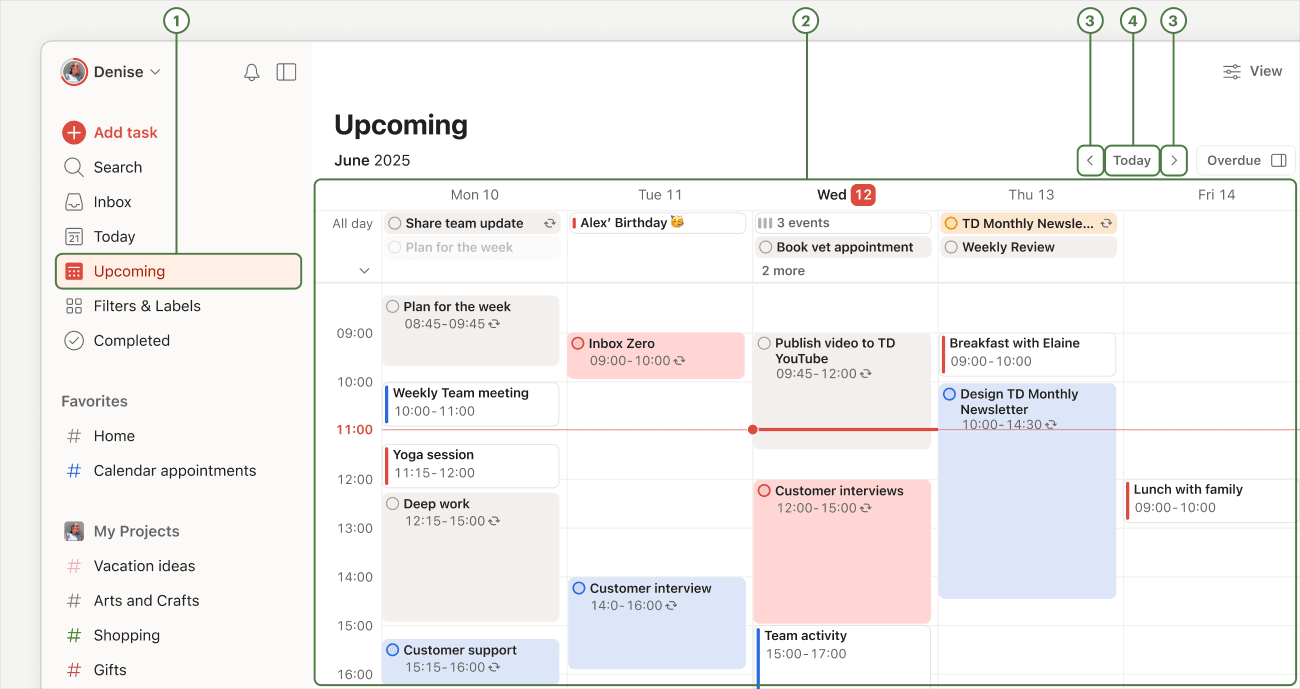Yaklaşan görünümü, haftana kuş bakışı bakma ve yaklaşan tüm görevlerini aynı yerde düzenleme imkanı sağlar. Önümüzdeki günlerde, haftalarda ya da aylardaki tüm planlarını gözden geçir, iki sene sonrasına kadar görüntüleyebilirsin.
Yaklaşan görevlerini gözden geçir
Tarihi 7 gün (veya daha sonrasına) planlanan tüm projelerindeki bütün görevlerini görüntüle.
Hızlı ipucu
Eğer Todoist Pro veya Business müşterisiysen, görevlerini aylık veya haftalık olarak takvim düzeninde görüntüleyebilirsin.
- Kenar çubuğunda Yaklaşan'a tıkla.
- Listede kaydırarak ilerleyen tarihler için planlanmış tüm görevleri görebilirsin.
- Farklı bir haftayı görüntülemek için sağ üstteki sol ve sağ ok butonuna tıkla.
- Bugünün tarihine geri dönmek için sağ üstteki Bugün butonuna tıkla.
Görevlerini planla
Tam olarak seni neyin beklediğini bilmek için birkaç dakikada tarihi planla.
Kenar çubuğunda Yaklaşan'a tıkla. Mevcut düzenine göre bir görev planla:
- Liste: Görev listesini aşağı kaydır veya gelecekteki herhangi bir tarihe atlamak için üstteki hafta seçiciyi kullan. Daha sonra Görev ekle'ye tıklayarak o gün için bir görev ekle.
- Pano: Gün bölümünü aşağı kaydır veya gelecekteki herhangi bir tarihe atlamak için üstteki hafta seçiciyi kullan. Daha sonra Görev ekle'ye tıklayarak o gün için bir görev ekle.
- Takvim (ücretli): Plan kenar çubuğunu açmak için Planlama butonuna tıkla. Planlamak için bir görevi takvimdeki bir tarihe sürükle. Süre eklemek için görevi genişlet veya küçült.
Evert · Müşteri Deneyimi Direktörü
Takvim entegrasyonuyla Google Takvim etkinliklerinin yakınlarındaki görevleri zaman bloklarına alabilir, böylece haftalık iş yükünü kolayca yönetebilirsin. Bu şekilde, sadık kalabileceğin haftalık bir plan oluşturabilirsin.
Görevlerinin zamanını yeniden ayarla
Haftanın tamamen dolu günlerinde müsaitlik yaratmak için görevlerin zamanını yeniden ayarla. Todoist'te bir görevi Yaklaşan görünümüne ve yeni tarihine sürükle. Bu şekilde daha kolay yönetebileceğin ve tamamlaması daha kolay bir planın olur.
Mevcut görevler: Görevi yeni bir tarihe sürükle veya imlecini görevinin üzerine götür. Zamanlayıcı simgesine tıkla ve yeni bir tarih seç.
Geciken görevler: Sağ üstten Zamanı yeniden ayarla'ya tıkla.
Hızlı ipucu
Takvim düzenini kullanırsan, Planlama kenar çubuğundan geciken, tüm-gün veya zaman bloklu görevleri sürükleyerek zamanlarını tekrar ayarlayabilirsin.
Gelecek tekrarları görüntüle veya gizle
Eğer Todoist Pro veya Business tarifesi kullanıyorsan, Yaklaşan Görünüm'de takvim düzenine erişebilirsin. Buradan, takvimde tekrar eden görevlerinin gelecek tekrarlarını görmeyi ya da gizlemeyi seç.
Görevlerinin gelecek tekrarlarını görüntülemek veya gizlemek için sağ üstte Görüntüle'ye tıkla ve Gelecek tekrarlar'ın anahtarını aç/kapa.
Not
Eğer projeye liste veya pano düzeni uygulanmışsa, sadece görevin bir dahaki tekrarını görüntülersin.
Yaklaşan görünümünün en iyi kullanımları
Haftanı önceden planlamaya alıştıkça, Yaklaşan görünümü neler başardığına bakmak ve bir sonraki haftanın görevlerini önceden planlamak için harika bir araç haline gelir. İşte deneyebileceğin bazı ipuçları ve Yaklaşan görünümünün en iyi kullanımları:
Görevlerine zaman blokları ekle
Todoist'te önemli görevleri tamamlamak için gün içinde zaman aralıkları planla. Ücretli bir plan kullanıyorsan, takvim düzenini uygulayabilir ve görevi zaman bloğu oluşturmak için hızlıca takvime sürükleyebilirsin. Bu, göreve bir zaman ve süre ekleyerek görselleştirmeni ve sadık kalabileceğin bir plan oluşturmanı kolaylaştırır.
Daha fazla vakit alacak görevleri ertele
Eğer bir görevi tamamlamak için daha fazla zaman gerekiyorsa, görev planlayıcısındaki Ertele seçeneğini kullanarak bunu bir sonraki haftaya erteleyebilirsin. Eğer ücretli bir tarifedeysen ve takvim düzenini kullanıyorsan, Planlama kenar çubuğunda geciken görevlerinin bir listesini bulursun, böylece bu görevleri ileri bir tarihe kolayca yeniden planlayabilirsin.
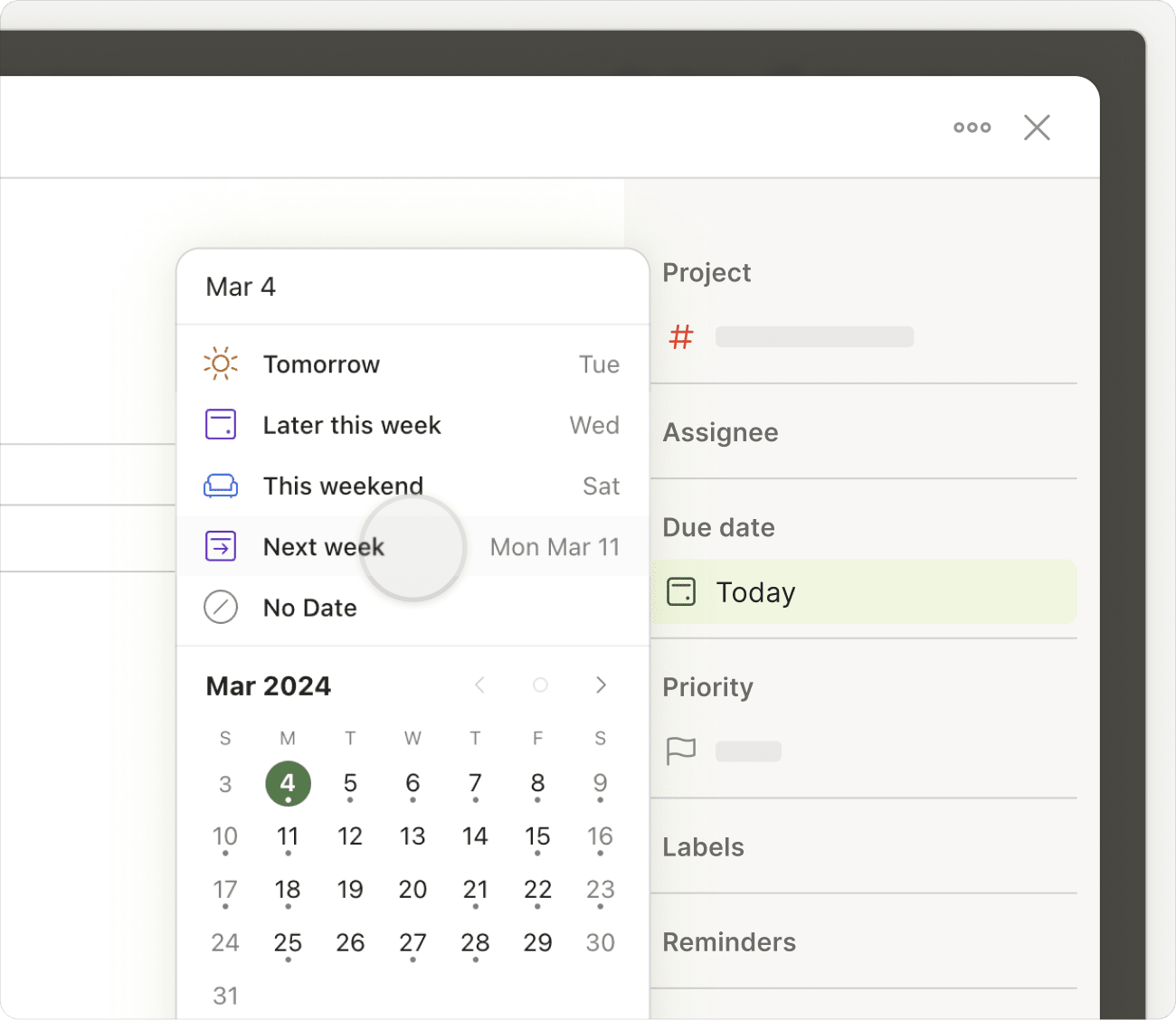
Yaklaşan randevularını gözden geçir
Hangi randevularının yaklaştığını görüp haftanı ona göre planlamak işleri kolaylaştırır. Özellikle de takvimini Todoist ile senkronize edersen çok işine yarar.
Zaman kısıtlaması olan görevler için bir tarih ve zaman ekle. Eğer ücretli tarifeyi kullanıyorsan, ekstra hatırlatıcılar ayarlayarak bu görevleri unutmadığından emin ol.
Haftalık değerlendirme için tekrar eden bir görev oluştur
Hafta boyu yaptıklarını Cuma günü değerlendirmeyi mi seçiyorsun ya da gelecek haftanın iş yükünü Pazar sabahları mı planlarsın? Tekrar eden bir "Haftanı planla" görevi oluşturarak bunu programının bir parçası hâline getirebilirsin.
Bizimle iletişime geç
Yaklaşan görünümünü kullanmakta veya Todoist görevlerini planlamakta zorluk yaşıyorsan, lütfen bizimle iletişime geç. Biz Stacey, Sergio, Stef ve ekibimizin kalan 14 üyesi olarak, sana yardımcı olmaktan memnuniyet duyacağız!